
Wielu użytkowników podczas pracy z dokumentami w edytorze tekstów Word napotyka komunikat, że Word ma ograniczoną funkcjonalność w otwartym dokumencie. Edytor tekstu Microsoft Word jest częścią popularnego pakietu biurowego Microsoft Office, którego różne wersje są używane na wielu komputerach.
W górnej części okna otwartego dokumentu pojawia się napis: „Nazwa dokumentu [Tryb ograniczonej funkcjonalności] - Słowo”. Komunikat sugeruje, że plik Word otwarty w programie Microsoft Word ma pewne ograniczenia w dostępie do wszystkich funkcji dostępnych w tej wersji programu.
Treść- Powody, dla których należy otwierać dokumenty Word w ograniczonej funkcjonalności
- Wyłącz tryb ograniczonej funkcjonalności programu Word, zmieniając rozszerzenie pliku
- Jak usunąć tryb ograniczonej funkcjonalności programu Word 2016
- Jak usunąć tryb ograniczonej funkcjonalności programu Word 2013
- Jak usunąć tryb ograniczonej zgodności programu Word 2010
- Jak usunąć tryb ograniczonej zgodności programu Word 2007
- Wnioski z artykułu
W niektórych przypadkach, przy prostej edycji, tryb ograniczonej funkcjonalności (tryb zgodności) praktycznie nie wpływa na pracę nad dokumentem. W innych sytuacjach wymagana jest pełna kompatybilność, aby zastosować niezbędne opcje programu do edycji dostępne w bieżącej wersji programu Microsoft Word.
Jak usunąć tryb ograniczonej funkcjonalności w programie Word? W razie potrzeby problem ten można łatwo rozwiązać..
Istnieją dwa sposoby wyłączenia trybu ograniczenia funkcji w programie Word:
- konwertowanie dokumentu do formatu bieżącej nowej wersji programu Word zainstalowanej na komputerze;
- zmień rozszerzenie pliku na nowoczesny format.
Tryb ograniczonej funkcjonalności jest wyświetlany w oknie aplikacji podczas otwierania pliku utworzonego w poprzedniej wersji programu Word. Wersje programów Word 2016 i Word 2013 są ze sobą kompatybilne.
W tym artykule otrzymasz instrukcje dotyczące wyłączania trybu ograniczonej funkcjonalności w programie Word w różnych wersjach programu: Microsoft Word 2016, Microsoft Word 2013, Microsoft Word 2010, Microsoft Word 2007.
Powody, dla których należy otwierać dokumenty Word w ograniczonej funkcjonalności
Co oznacza ograniczona funkcjonalność? Dlaczego działa ograniczona funkcjonalność programu Word? Faktem jest, że w każdej nowej edycji edytora tekstu twórca programu Microsoft dodaje nowe funkcje edycji, zmienia aplikację i interakcję niektórych składników aplikacji. W nowej wersji programu pojawiają się nowe czcionki, formaty, elementy, stosowana jest obsługa nowych efektów itp..

W rezultacie po otwarciu dokumentu Word utworzonego we wcześniejszych wersjach aplikacji istnieje ryzyko błędów formatowania i nieprawidłowego wyświetlania oryginalnego dokumentu.
Aby usunąć ewentualne problemy, dokument Word utworzony w starej wersji MS Word otwiera się w nowej wersji aplikacji w mniej funkcjonalnym trybie obciętym, w którym emulowany jest stan pliku dla poprzedniej wersji programu. Otwarty dokument odpowiada parametrom poprzedniej wersji programu Word, wyłącza nowe funkcje edycji, które nie są obsługiwane w starej wersji aplikacji.
W trybie zgodności możliwe błędy występujące podczas używania różnych wersji programu Word podczas pracy nad dokumentem są eliminowane.
Wyłącz tryb ograniczonej funkcjonalności programu Word, zmieniając rozszerzenie pliku
Podczas korzystania z plików utworzonych w nieaktualnych wersjach edytora tekstowego tryb ograniczonej funkcjonalności w programie Word można usunąć, zmieniając rozszerzenie pliku.
W programach Microsoft Word, począwszy od Word 2007, pliki są zapisywane z rozszerzeniem „.DOCX”. We wcześniejszych wersjach aplikacji pliki były zapisywane z rozszerzeniem „.DOC”. Po zmianie rozszerzenia program Word 97-2003 zostanie przekonwertowany na plik „.docx” z niewielkimi zmianami w strukturze.
Istnieją dwa sposoby zmiany rozszerzenia pliku Word: ręcznie lub z poziomu okna programu Microsoft Word. W pierwszym przypadku oryginalny plik zmieni swoje rozszerzenie. W drugim przypadku zostanie utworzona kopia dokumentu w nowym formacie („docx”), a stara wersja pliku („doc”) zostanie zapisana na komputerze.Aby ręcznie zmienić rozszerzenie pliku, musisz najpierw wykonać pewne czynności (włączyć wyświetlanie rozszerzeń plików) dla różnych wersji systemu operacyjnego Windows, o których można przeczytać w tym artykule.
Następnie wykonaj następujące kroki:
- Kliknij plik Word prawym przyciskiem myszy.
- W menu kontekstowym wybierz „Zmień nazwę”.
- Zmień rozszerzenie pliku po kropce z „doc” na „docx”.
- W oknie ostrzeżenia zgódź się na zmianę rozszerzenia pliku.
Możesz zmienić rozszerzenie pliku Word bezpośrednio z okna programu:
- Otwórz dokument Word.
- Przejdź do menu „Plik”, wybierz „Zapisz jako” (w programie Word 2007 wybierz „Dokument programu Word”).
- Po wybraniu lokalizacji zapisu w oknie „Zapisz dokument”, w polu „Typ pliku”, z możliwych opcji wybierz „Dokument Word”.
- Zgadzam się na zmianę dokumentu.
Dokument programu Word utworzony w starym formacie uzyska wszystkie opcje edycji dostępne w nowym formacie.
Jak usunąć tryb ograniczonej funkcjonalności programu Word 2016
Aby wyłączyć tryb ograniczonej funkcjonalności w programie Word 2016, wykonaj następujące kroki:
- W oknie otwartego dokumentu Word przejdź do menu „Plik”.
- W sekcji „Szczegóły” w ustawieniu „Tryb ograniczonej funkcjonalności” kliknij przycisk „Konwertuj”.

- W oknie ostrzeżenia kliknij przycisk „OK”.
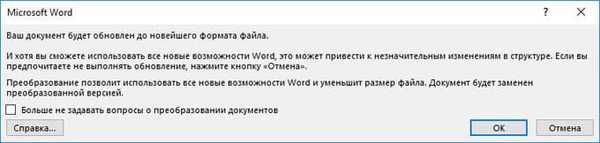
- Zamknij dokument, w oknie ostrzeżenia kliknij przycisk „Zapisz”.

Następnie plik Word pojawi się na komputerze w najnowszym formacie pliku bez trybu ograniczonej funkcjonalności, wszystkie możliwości techniczne najnowszej wersji programu zainstalowanego na tym komputerze staną się dostępne w dokumencie.
Jak usunąć tryb ograniczonej funkcjonalności programu Word 2013
Aby wyłączyć tryb ograniczonej funkcjonalności programu Word 2013, wykonaj następujące kroki:
- Kliknij menu Plik.
- W sekcji „Szczegóły” kliknij przycisk „Konwertuj”.
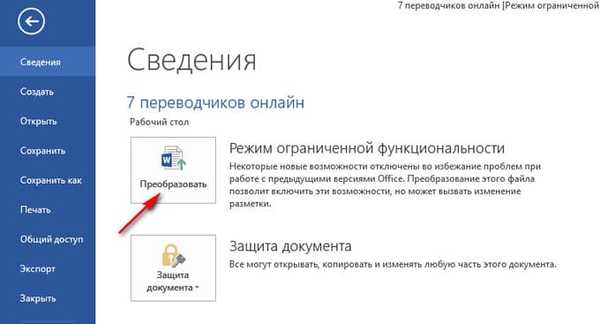
- W oknie, które zostanie otwarte z ostrzeżeniem, że dokument zostanie przekonwertowany do najnowszego formatu, kliknij przycisk „OK”.
- Po zamknięciu dokumentu programu Word zgódź się na wprowadzenie zmian w pliku.
Jak usunąć tryb ograniczonej zgodności programu Word 2010
Tryb ograniczonej funkcjonalności programu Word 2010 można usunąć w następujący sposób:
- Z menu Plik przejdź do Szczegóły.
- Kliknij przycisk „Konwertuj”.
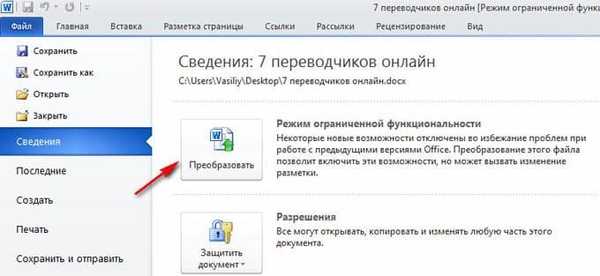
- Następnie kliknij przycisk „OK” w oknie ostrzeżenia konwersji formatu pliku.
- Proszę wyrazić zgodę na zapisanie zmian w pliku MS Word.
- Jak zrobić tło w dokumencie Word - 5 sposobów
- Jak wstawić znak wodny w programie Word
Jak usunąć tryb ograniczonej zgodności programu Word 2007
Jeśli chcesz usunąć tryb ograniczonej funkcjonalności programu Word 2007, wykonaj następujące kroki:
- Kliknij przycisk „Microsoft Office”.
- W menu kontekstowym najpierw wybierz „Zapisz jako”, a następnie „Dokument programu Word”.

- W oknie, które zostanie otwarte, kliknij przycisk „OK”, aby zapisać dokument w nowym formacie pliku.
- Zaakceptuj zmiany wprowadzone podczas zamykania dokumentu Microsoft Word 2007.
Wnioski z artykułu
Jeśli dokument programu Word zostanie otwarty w aplikacji w trybie ograniczonej funkcjonalności (tryb zgodności), użytkownik może wyłączyć ten tryb, konwertując plik Word na format najnowszej wersji programu. Następnie dokument Word będzie obsługiwał najnowsze techniczne funkcje edycji pliku..
Powiązane publikacje:- Jak policzyć liczbę znaków w programie Word: na wszystkie sposoby
- Jak włączyć linijkę w programie Word
- Jak umieścić hasło w pliku Excel
- Jak zrobić link w dokumencie Word
- Jak umieścić hasło w dokumencie Word











